实用Excel图表制作教程
Excel制作图表教程
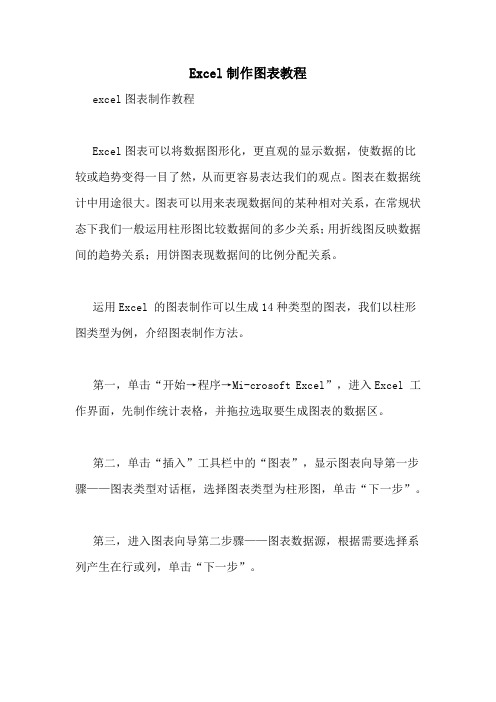
Excel制作图表教程excel图表制作教程Excel图表可以将数据图形化,更直观的显示数据,使数据的比较或趋势变得一目了然,从而更容易表达我们的观点。
图表在数据统计中用途很大。
图表可以用来表现数据间的某种相对关系,在常规状态下我们一般运用柱形图比较数据间的多少关系;用折线图反映数据间的趋势关系;用饼图表现数据间的比例分配关系。
运用Excel 的图表制作可以生成14种类型的图表,我们以柱形图类型为例,介绍图表制作方法。
第一,单击“开始→程序→Mi-crosoft Excel”,进入Excel 工作界面,先制作统计表格,并拖拉选取要生成图表的数据区。
第二,单击“插入”工具栏中的“图表”,显示图表向导第一步骤——图表类型对话框,选择图表类型为柱形图,单击“下一步”。
第三,进入图表向导第二步骤——图表数据源,根据需要选择系列产生在行或列,单击“下一步”。
第四,进入图表向导第三步骤——图表选项,此时有一组选项标签,用来确定生成的图表中需要显示的信息(如图表标题、轴标题、网格线等,可根据个人生成图表的需要选择)。
第五,通常直接单击“下一步”进入图表向导第四步骤——图表位置,在默认状态下,程序会将生成的图表嵌入当前工作表单中。
如果希望图表与表格工作区分开,选择新工作表项,在图表位置输入新表单的名称。
第六,如果以上各步骤的操作发生错误,可按“上一步”按钮返回重新选择,完成图表向导第4 步骤操作后,如没有错误,单击“完成”按钮,就生成了比较数据的柱形图。
在图表的制作过程中、制作完成后均有很多种修饰项目,可根据自己的爱好和需要,按照提示,选择满意的背景、色彩、子图表、字体等修饰图表。
更改图表类型:选择(改变)图表类型方法:在图表区域内单击鼠标右键,再单击快捷菜单上的“图表类型”,然后进行选择。
更改图表元素:组成图表的元素,包括图表标题、坐标轴、网格线、图例、数据标志等,用户均可添加或重新设置。
比如添加标题的方法是:第一,在图表区域内单击鼠标右键,再单单击快捷菜单上的“图表选项”。
EXCEL中的高级图表技巧三维图表的制作

EXCEL中的高级图表技巧三维图表的制作在Excel中,图表是展示数据和趋势的重要工具。
除了常见的二维图表外,三维图表可以为您的数据赋予更生动的表现力和视觉效果。
本文将介绍如何在Excel中制作引人注目的三维图表,让您的数据更加生动有趣。
选择合适的数据在制作三维图表之前,首先要确保您选择的数据适合这种类型的图表。
三维图表通常适用于展示多个变量之间的复杂关系或比较。
确保您的数据集包含足够的维度和数据点,以便呈现出清晰的图表效果。
创建三维图表在Excel中,制作三维图表非常简单。
您可以按照以下步骤进行操作:选择数据范围:选中您要包含在图表中的数据范围,包括数据标签和数值。
插入图表:在Excel的菜单栏中选择“插入”选项卡,然后选择适合您数据类型的三维图表类型,如三维柱形图、三维折线图等。
调整图表样式:根据需要调整图表的样式、颜色和布局,使其更具吸引力和易读性。
添加图表元素:可以添加数据标签、图例、轴标志等元素,以提高图表的信息量和可读性。
优化三维图表制作好三维图表后,您还可以进一步优化图表效果,使其更加生动和专业:调整视角:尝试不同的视角和旋转角度,选择最能突出数据关系的展示方式。
添加动态效果:利用Excel中的动画效果功能,为三维图表增添动感和趣味。
设置透视效果:通过调整透视和阴影效果,使图表看起来更加立体和逼真。
三维图表是Excel中展示数据的有力工具,能够为您的数据分析和呈现增添新的维度。
通过本文介绍的制作方法和优化技巧,相信您可以轻松创建出引人注目的三维图表,为您的数据展示增色不少。
无需过多修饰,简约直接,观点直指主题,有条不紊地引领读者进入“三维图表”的世界。
excel图表制作教程
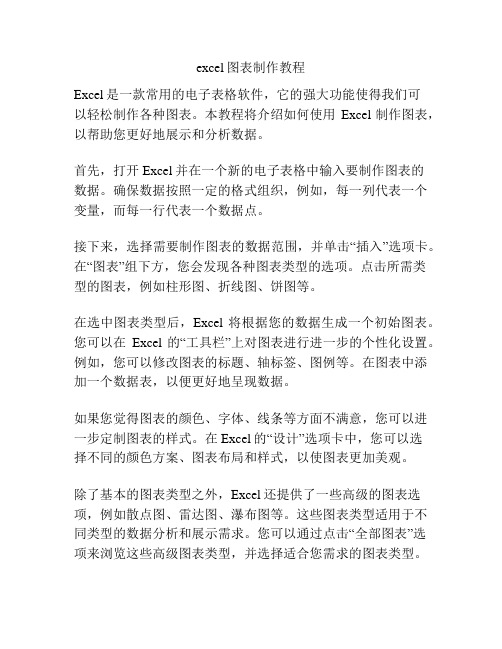
excel图表制作教程Excel是一款常用的电子表格软件,它的强大功能使得我们可以轻松制作各种图表。
本教程将介绍如何使用Excel制作图表,以帮助您更好地展示和分析数据。
首先,打开Excel并在一个新的电子表格中输入要制作图表的数据。
确保数据按照一定的格式组织,例如,每一列代表一个变量,而每一行代表一个数据点。
接下来,选择需要制作图表的数据范围,并单击“插入”选项卡。
在“图表”组下方,您会发现各种图表类型的选项。
点击所需类型的图表,例如柱形图、折线图、饼图等。
在选中图表类型后,Excel将根据您的数据生成一个初始图表。
您可以在Excel的“工具栏”上对图表进行进一步的个性化设置。
例如,您可以修改图表的标题、轴标签、图例等。
在图表中添加一个数据表,以便更好地呈现数据。
如果您觉得图表的颜色、字体、线条等方面不满意,您可以进一步定制图表的样式。
在Excel的“设计”选项卡中,您可以选择不同的颜色方案、图表布局和样式,以使图表更加美观。
除了基本的图表类型之外,Excel还提供了一些高级的图表选项,例如散点图、雷达图、瀑布图等。
这些图表类型适用于不同类型的数据分析和展示需求。
您可以通过点击“全部图表”选项来浏览这些高级图表类型,并选择适合您需求的图表类型。
在制作图表的过程中,您还可以对图表进行进一步的修改和调整。
例如,您可以更改数据范围、添加额外的系列、修改数据的颜色和样式等。
这些操作可以帮助您更好地突出数据的重点,使图表更具说服力。
最后,在制作完图表后,您可以保存您的Excel文件,以便将来查看和修改。
您还可以将图表导出为图片或将Excel文件直接分享给其他人。
总结起来,制作图表是Excel中一个非常有用的功能。
通过学习本教程,您已经了解了如何使用Excel制作各种图表,以及如何对图表进行个性化设置和进一步的修改。
希望这些知识可以帮助您更好地展示和分析数据。
学会使用Excel进行数据透视表和图表制作

学会使用Excel进行数据透视表和图表制作Excel是一款功能强大的电子表格软件,除了基本的数据处理和计算功能之外,它还有丰富的可视化工具,可以帮助我们将数据转化为易于理解和分析的表格和图表。
本文将介绍如何使用Excel进行数据透视表和图表制作,从而更好地展示和探索数据。
第一章:数据透视表的制作数据透视表是Excel中一项重要且实用得功能,它能够将庞大的数据集合进行汇总和分析,并以交互式的方式展示。
下面将介绍如何制作数据透视表:第一节:数据准备在制作数据透视表之前,首先需要准备好需要进行汇总和分析的数据。
这些数据通常以表格的方式存在,每一列代表一种数据类型,每一行代表一条记录。
第二节:创建数据透视表在Excel中,选择需要进行数据透视表的数据范围,然后点击"数据"选项卡上的"数据透视表"按钮。
接下来,选择需要汇总和分析的字段,并将其拖拽至行区域、列区域或值区域。
第三节:设置数据透视表在创建数据透视表之后,可以对其进行进一步的设置。
例如,可以调整数据透视表的布局、样式和显示方式,使其更符合需求。
第四节:数据透视表的更新和筛选数据透视表是动态的,当原始数据发生变化时,数据透视表可以通过刷新来更新。
此外,还可以使用筛选功能,针对某些特定条件进行数据筛选。
第二章:图表的制作除了数据透视表,Excel还可以帮助我们制作各种图表,通过可视化的方式展示数据。
下面将介绍如何制作常见的图表:第一节:柱状图柱状图可以直观地展示不同类别的数据之间的比较。
制作柱状图的方法是,选择需要制作柱状图的数据范围,然后点击"插入"选项卡上的"柱状图"按钮,并选择合适的柱状图类型。
第二节:折线图折线图可以显示数据的趋势和变化。
制作折线图的方法是,选择需要制作折线图的数据范围,然后点击"插入"选项卡上的"折线图"按钮,并选择合适的折线图类型。
教你使用Excel进行数据透视表和报表制作

教你使用Excel进行数据透视表和报表制作一、数据透视表的使用Excel是一款非常强大和实用的办公软件,其中数据透视表是其最主要的功能之一。
使用数据透视表,可以将大量的数据进行分类和汇总,从而更好地理解和分析数据。
1.1 创建数据透视表要创建一个数据透视表,首先需要有一个包含数据的表格。
在Excel中,选择数据表格,然后在菜单栏中点击“数据”选项卡。
接下来,选择“数据透视表”按钮,弹出数据透视表对话框。
1.2 选择数据源在数据透视表对话框中,需要选择要用作数据源的单元格范围。
在“选择表格或区域”选项中,输入或选择数据表格的范围,可以使用鼠标拖动来选取。
1.3 定义数据透视表的结构在“选择数据源”后,需要定义数据透视表的结构。
在对话框中,可以将要汇总和分类的字段拖动到相应的区域,如“行标签”、“列标签”、“值”等。
根据需要,可以添加多个字段,并调整它们的顺序。
1.4 数据透视表布局和样式在创建数据透视表后,Excel会自动根据选择的字段和数据生成透视表。
可以通过拖动和调整字段、更改透视表的显示格式和样式,使其更符合自己的需求。
二、报表制作数据透视表是报表制作的重要工具之一。
通过数据透视表,可以将庞杂的数据转化为易于查看和分析的报表。
2.1 数据透视表与报表的关系数据透视表可以将大量的细节数据进行分类和汇总,生成相应的汇总表,为报表制作提供了便利。
例如,可以将销售数据按年份、地区、商品分类等进行汇总分析,根据数据透视表的结果制作相应的销售报表。
2.2 报表制作的步骤报表制作的步骤可以概括为:确定报表需求、定义数据透视表的结构、生成透视表、制作报表、设置报表的样式和格式。
2.3 报表制作的技巧在制作报表时,有一些技巧可以提高工作效率和报表的可读性。
例如,可以使用筛选器,根据需要显示和隐藏数据;使用条件格式,使关键数据更加醒目;添加图表,更直观地展示数据等。
三、使用Excel进行数据透视表和报表制作的实例下面通过一个实例,演示如何使用Excel进行数据透视表和报表制作。
如何利用Excel制作图表

如何利用Excel制作图表第一章:Excel图表的基本介绍Excel是一款强大的办公软件,其图表功能广泛应用于数据分析和可视化展示。
在本章中,将介绍Excel图表的基本概念和使用方法,为后续章节的内容打下基础。
第二章:创建基本图表在这一章节中,将介绍如何使用Excel创建基本的图表,如柱状图、折线图、饼图等。
首先,我们需要选择所需数据,并在Excel中进行数据的输入和整理。
然后,根据数据的类型选择不同的图表类型,并对其进行设置和调整,以使图表更加直观、清晰。
第三章:图表的高级设置除了基本图表类型外,Excel还提供了丰富的图表设置和功能。
在这一章节中,将介绍如何使用Excel进行图表的高级设置,包括添加标题、调整颜色、设置数据系列、添加数据标签等。
通过这些高级设置,可以使我们的图表更加美观、专业,并且能够准确传达所要表达的信息。
第四章:数据的筛选与排序在这一章节中,将介绍如何利用Excel的筛选和排序功能对数据进行筛选和排序,以便更好地呈现在图表中。
通过数据的筛选和排序,可以根据特定的条件选择所需数据,并对其进行重新排序,从而更加清晰地展示数据的变化规律和趋势。
第五章:使用数据透视表制作图表数据透视表是Excel中非常强大的功能,可以对大量数据进行汇总和分析。
在本章节中,将介绍如何使用数据透视表制作图表。
通过对数据透视表的建立和设置,可以实现对复杂数据的快速分析和可视化展示,为决策提供有力支持。
第六章:图表的导出和分享除了在Excel中进行图表制作外,我们还可以将图表导出为其他格式,如图片、PDF等。
在这一章节中,将介绍如何将Excel图表导出为其他格式,并介绍如何将图表分享给他人,以便更好地展示和传播我们的数据和分析结果。
第七章:实例应用与案例分析在这一章节中,将通过实例应用和案例分析,进一步展示如何利用Excel制作图表,并结合实际场景进行数据分析。
通过实际案例,可以更好地理解和掌握Excel图表制作的技巧和方法,提升数据分析和可视化的能力。
如何使用Excel制作图表
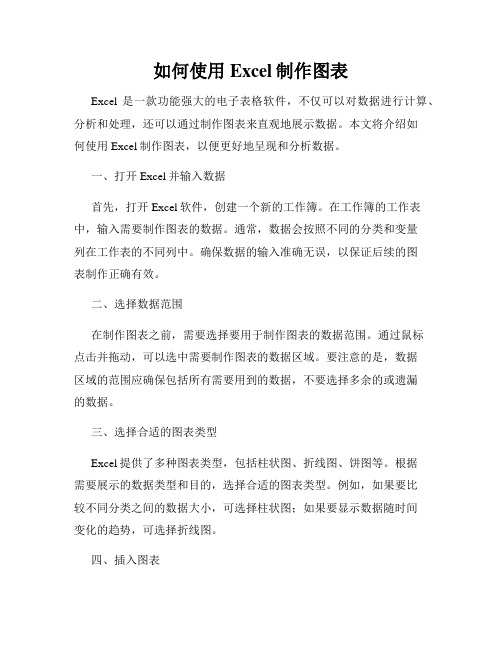
如何使用Excel制作图表Excel是一款功能强大的电子表格软件,不仅可以对数据进行计算、分析和处理,还可以通过制作图表来直观地展示数据。
本文将介绍如何使用Excel制作图表,以便更好地呈现和分析数据。
一、打开Excel并输入数据首先,打开Excel软件,创建一个新的工作簿。
在工作簿的工作表中,输入需要制作图表的数据。
通常,数据会按照不同的分类和变量列在工作表的不同列中。
确保数据的输入准确无误,以保证后续的图表制作正确有效。
二、选择数据范围在制作图表之前,需要选择要用于制作图表的数据范围。
通过鼠标点击并拖动,可以选中需要制作图表的数据区域。
要注意的是,数据区域的范围应确保包括所有需要用到的数据,不要选择多余的或遗漏的数据。
三、选择合适的图表类型Excel提供了多种图表类型,包括柱状图、折线图、饼图等。
根据需要展示的数据类型和目的,选择合适的图表类型。
例如,如果要比较不同分类之间的数据大小,可选择柱状图;如果要显示数据随时间变化的趋势,可选择折线图。
四、插入图表选中数据范围后,点击Excel工具栏上的“插入”选项卡。
在图表区域中,选择所需的图表类型,如柱状图。
点击选择后,Excel会自动在工作表中生成一个图表对象,并为其分配默认的样式和布局。
五、调整图表样式和布局生成图表后,可以根据需要对样式和布局进行调整。
通过双击柱状图或右键点击图表,并选择“格式化图表区域”选项,可以打开图表样式设置界面。
在该界面中,可以调整图表的颜色、字体、边框等样式属性。
另外,在图表区域上右键点击,可以选择“更改图表类型”来修改图表的类型和布局。
六、添加图表标题和标签为了更好地说明和解释图表,可以添加图表标题和标签。
在图表区域上方点击鼠标,并输入相关的标题文字,如“销售额统计图”。
通过选中图表,再次点击鼠标右键并选择“添加数据标签”选项,可以在图表中显示具体的数据数值。
七、进行图表调整和优化生成图表后,可能需要对图表进行进一步的调整和优化。
学会使用Excel制作各种统计图表的方法

学会使用Excel制作各种统计图表的方法Excel是一款强大的数据处理和可视化工具,广泛应用于商业、科研和教育等领域。
学会使用Excel制作各种统计图表,不仅可以帮助我们更好地理解数据,还可以提升我们的数据分析能力。
本文将介绍一些常用的统计图表,以及在Excel中如何制作这些图表。
一、柱状图柱状图是最常用的一种统计图表,主要用于比较不同类别或不同时间点的数据。
制作柱状图,首先需要在Excel中输入数据,然后选中数据范围,点击“插入”选项卡中的“柱形图”按钮,选择合适的柱状图类型,即可生成柱状图。
二、折线图折线图适用于呈现数据随时间变化的情况,常用于展示趋势和变化。
制作折线图的步骤与制作柱状图类似,区别在于选择“折线图”类型。
在生成折线图后,我们还可以通过调整线条样式和颜色,以及添加数据标签和图例等方式,使图表更加美观和易于理解。
三、饼图饼图主要用于显示不同类别的占比关系,例如市场份额分布、人口构成等。
制作饼图,需要先将数据输入Excel,并将数据转换为百分比形式。
然后选中数据范围,点击“插入”选项卡中的“饼图”按钮,选择合适的饼图类型,即可生成饼图。
为了使饼图更加直观和易于理解,我们还可以调整每个扇区的颜色和标签,以及添加图例。
四、散点图散点图主要用于显示两个变量之间的关系,例如回归分析、相关性分析等。
制作散点图,我们需要将两组相关的数据输入Excel,并选中数据范围。
然后点击“插入”选项卡中的“散点图”按钮,选择合适的散点图类型即可生成散点图。
通过调整散点图中点的样式、颜色和标签等,我们可以更清晰地展示变量之间的关系。
五、雷达图雷达图主要用于多个指标之间的比较和评估,例如产品特征分析、团队能力评估等。
制作雷达图的步骤与制作柱状图类似,区别在于选择“雷达图”类型。
在生成雷达图后,我们可以调整轴线和填充样式,使图表更加直观和美观。
六、瀑布图瀑布图适用于展示数据的增长和减少情况,例如收入、成本等。
制作瀑布图的步骤较为复杂,需要进行数据的计算和调整。
